Если ваша предыдущая установка ОС содержала что-то важное, вы можете восстановить файлы из папки Windows.old в Windows 10. Этот пост покажет вам, как это сделать вручную.
Если вы решите установить Windows 10 на тот же диск, на котором уже установлена Windows, или выполнить обновление сборки без выполнения чистой установки, программа установки создаст папку с именем Windows.old в корне диска.
Эта папка будет содержать полную резервную копию предыдущей установки Windows 10 или Windows 8 или Windows 7, если она была у вас установлена, включая диспетчер загрузки и установленные приложения.
Это очень удобно, поскольку позволяет получить доступ к файлам, ранее доступным на вашем устройстве. Он также позволяет удалить недавно установленную версию Windows и вернуться к ранее установленной версии, если что-то пойдет не так.
Примечание . Если вы обновляете Windows 10 и выбираете «Ничего не хранить», личные файлы пользователей из папок их профилей будут сохраняться в папке Windows.old. Позже они будут автоматически удалены через 10 дней после даты обновления по умолчанию. Также вы можете изменить количество дней, чтобы увеличить или уменьшить период отката.
Восстановление данных после переустановки или сброса Windows к исходному состоянию ⚕️
Восстановление файлов из папки Windows.old
- Откройте проводник. Вы можете нажать сочетания клавиш Win + E , чтобы открыть его быстрее.
- Найдите и откройте папку C:Windows.old , если она есть на вашем системном диске.
- Откройте папку в папке Windows.old, содержащую файлы, которые вы хотите восстановить.
- Скопируйте и вставьте файлы из папки Windows.old в любую другую папку, которая не находится внутри каталога Windows.old, чтобы они не были удалены.
- Готово!
Примечание. Папка Windows.old имеет решающее значение для возможности удаления текущей версии Windows и восстановления ее предыдущей сборки или выпуска. Если вы удалите системные файлы из папки Windows.old или других программных компонентов, процесс отката не удастся. Если вы уже удалили папку Windows.old, то единственный способ восстановить предыдущую ОС — это выполнить чистую установку предыдущей сборки / версии. Так что будьте осторожны при работе с папкой Windows.old.
Источник: dzen.ru
Как восстановить файлы из папки Windows.old
Если вам когда-либо приходилось обновлять операционную систему Windows без форматирования, вы, должно быть, сталкивались с папкой Windows.old, в которой хранятся все документы старой версии ОС . При наличии резервной копии таких файлов папку смело можно удалять, не опасаясь каких-либо негативных последствий.

Но как быть в случае, если новая версия Windows была установлена некорректно или обнаружились некоторые баги? Естественно, первым действием на пути решения вопроса становится откат системы. Откат, который, к сожалению, невозможен без папки Windows.old.
В этой статье мы рассмотрим два эффективных способа восстановления файлов, расположенных в папке Windows.old.
- Инструмент Starus Partition Recovery для восстановления удаленных файлов из папки Windows.old
- Способ 2 — Проводник Windows для извлечения файлов из папки Windows.old
Инструмент Starus Partition Recovery для восстановления удаленных файлов из папки Windows.old
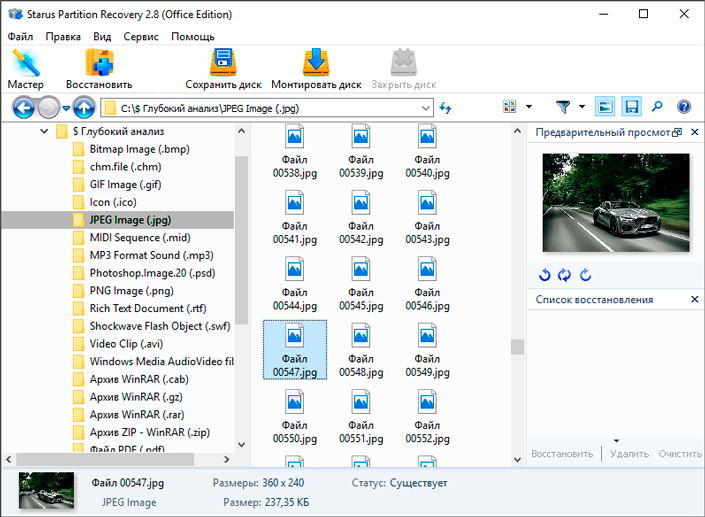
К сожалению, компания Microsoft не предусмотрела встроенного софта по восстановлению удаленных данных. Поэтому единственным доступным для нас вариантом остается использование стороннего программного обеспечения.
Рекомендуем воспользоваться приложением Starus Partition Recovery. Программа разработана специально для работы в тяжелых условиях поврежденного HDD, когда все другие способы восстановления данных теряют любую эффективность.

Особенности Starus Partition Recovery:
- Совместимость со всеми версиями операционной системы Windows.
- Интуитивно понятный русскоязычный интерфейс.
- Возможность работы как с физическими, так и с логическими дисками.
- Наличие “Мастера восстановления”, который поэтапно проведет вас по всем нюансам работы с программой.
- Возможность глубокого сканирование.
- Возможность сортировки по сигнатуре (формату) файла.
- Наличие окна пред-просмотра. Вы можете заранее изучить любой документ, который необходимо восстановить.
- Наличие всех типов экспорта данных.
Чтобы восстановить удаленные данные, воспользуйтесь кратким руководством ниже:
1. Запустите приложение Starus Partition Recovery.
2. Выберите диск, с которым предстоит работать.
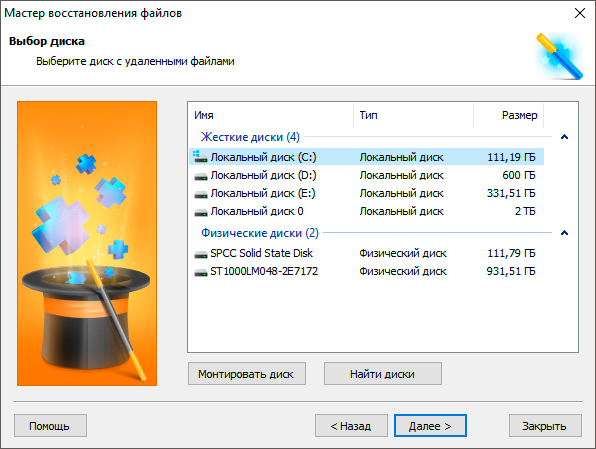
3. Выберите тип предстоящего сканирования.
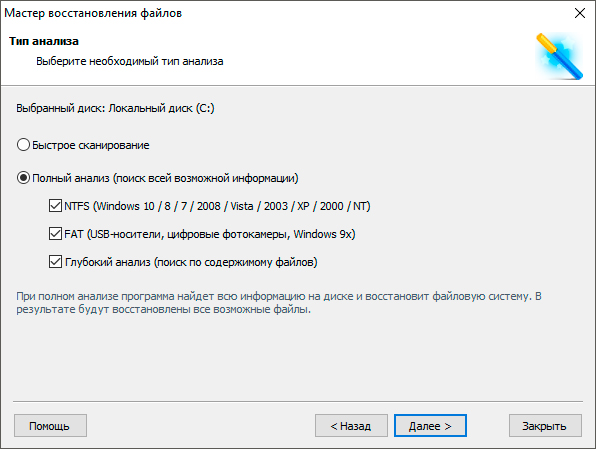
4. Дождитесь завершения сканирования. Это может отнять некоторое время.
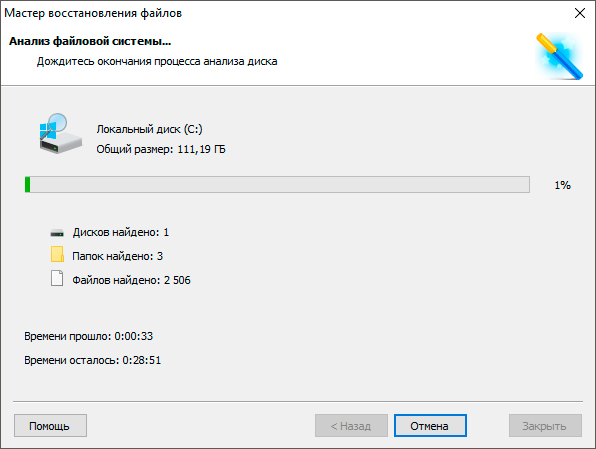
5. Выделите нужные файлы и восстановите их.
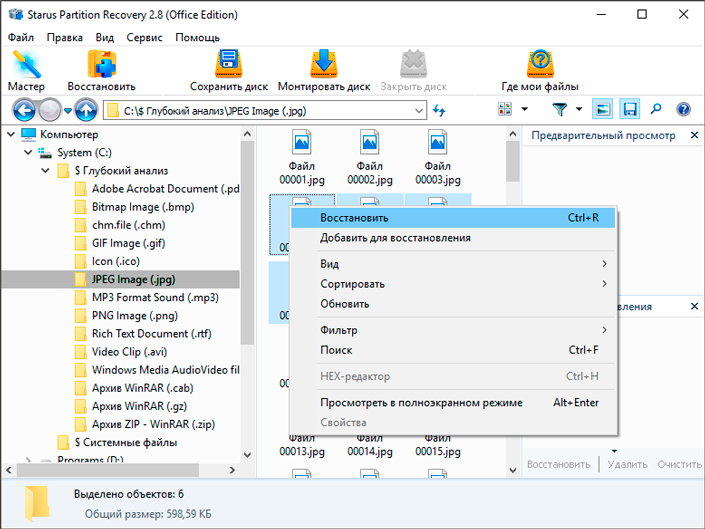
Примечание:
Ни при каких обстоятельствах не экспортируйте найденные данные на диск, с которого вы их восстанавливаете. Данное действие может привести к перманентной потере файлов и невозможности дальнейшей работы с ними.
Способ 2 — Проводник Windows для извлечения файлов из папки Windows.old
Пожалуй, самым простым способом вернуть файлы устаревшей версии операционной системы является использование утилиты “Проводник”. Для этого нам потребуется воспользоваться несложной инструкцией, которую мы рассмотрим ниже:
1. Откройте папку Мой компьютер.
2. Перейдите в системный раздел (в большинстве случаев это диск C:).
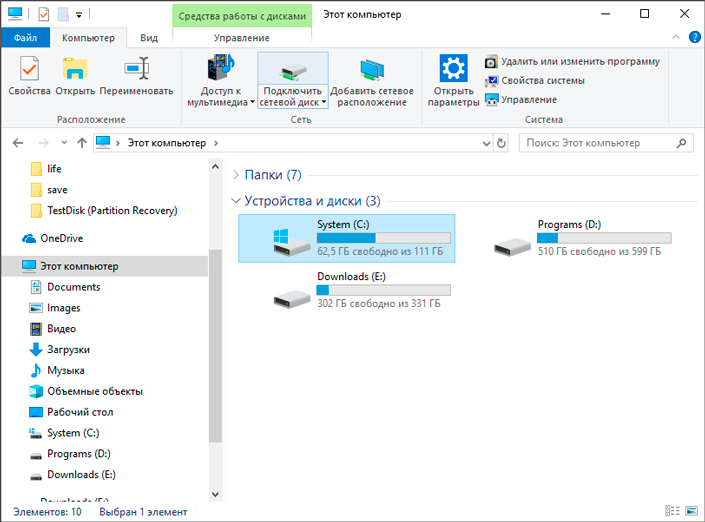
3. Найдите папку Windows.old.
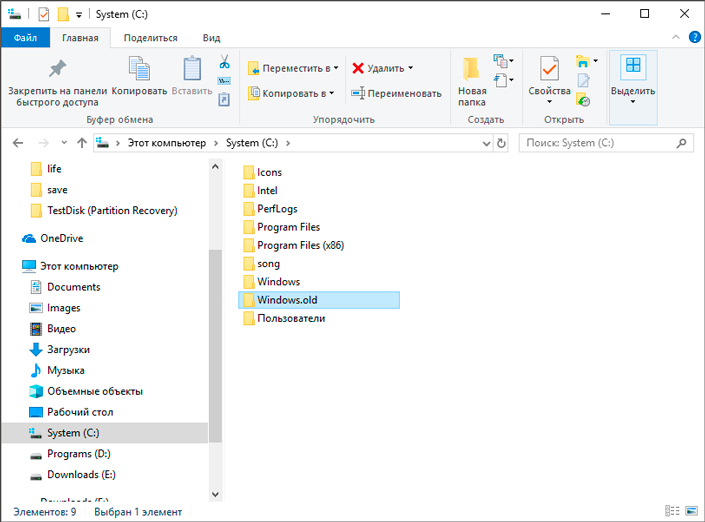
4. Пройдите по следующему пути: C:Windows.oldUsersUserName.
5. Откройте папки, содержимое которых вас интересует, и восстановите нужные данные.
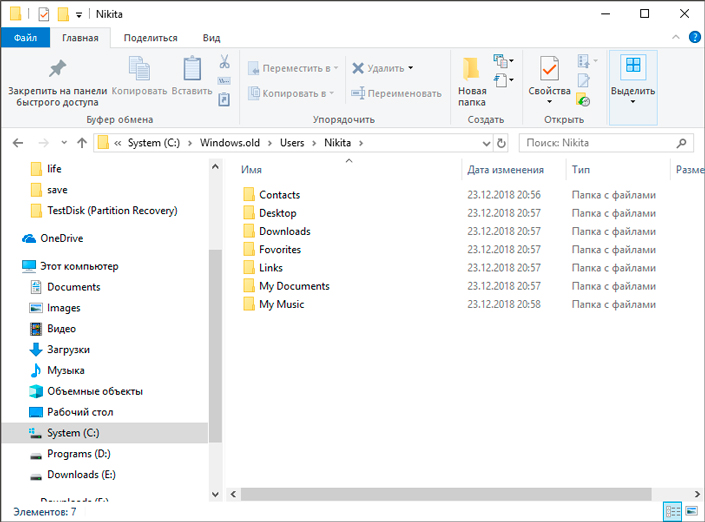
Если же папка отсутствует полностью или пропали только какие-то определенные файлы, перейдите к первому способу.
Надеемся, статья оказалась для вас полезной и помогла вернуть нужные файлы из папки Windows.old.
Похожие статьи про восстановление данных:

Как восстановить удаленные файлы на компьютере или ноутбуке?
В этой статье мы рассмотрим что такое Корзина Windows, как настроить ее размер на разных дисках; поч.
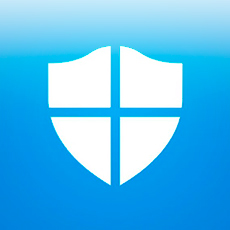
Как восстановить файлы удаленные защитником Windows?
Антивирус Windows удалил мои файлы, как восстановить — довольно часто эти слова можно услышать.

Как восстановить файлы и документы пользователя после обновления Windows 10
Как нам всем хорошо известно, обновления от Microsoft для Windows 10 направлены в первую очередь на .
Источник: www.starusrecovery.ru
Как получить ваши файлы из Windows.old
Вы только что обновили свою систему до Windows 10, и теперь вы хотите получить свои старые файлы из Windows.old?
Ну, тебе лучше поторопиться, потому что Windows.old не будет там вечно. Если вы не получите свои файлы вовремя, они исчезнут навсегда.

Что такое Windows.old, и как вы восстанавливаете файлы и данные с ним
Так что же такое папка Windows.old?
Хорошо, когда вы обновляете свою систему с одной версии на другую, все файлы и данные из вашей старой системы хранятся в папке Windows.old. Таким образом, вы можете получить к ним доступ даже после обновления до новой версии Windows.
Но папка Windows.old отображается только при обновлении. Если вы очистите установку Windows и выполните форматирование жесткого диска до этого, вы не получите папку Windows.old
Как мы уже говорили, данные и файлы из вашей старой Windows хранятся в этой папке, поэтому вы можете извлечь их оттуда. Файлы из Windows.old также используются для восстановления в Windows 10.
Window.old действительно занимает немного места на вашем жестком диске, и удаление его даст вам дополнительную свободную память.
Но есть одна загвоздка, может быть, вам даже не нужно удалять ее вручную. Windows автоматически удалит его через некоторое время, чтобы освободить место на диске.

И это тема нашей статьи на самом деле. Мы видели много людей, жалующихся на форуме Microsoft, что их папка Windows.old просто исчезла. Кроме того, они не могут получить свои ценные файлы.
Ну что ж, господа, если эти файлы так ценны для вас, почему вы так долго копировали их в другую папку?
Итак, если у вас также есть ценные файлы в папке Windows.old, скопируйте их в более безопасное место как можно скорее. Windows автоматически удалит эту папку через 30 дней.
Как вы можете видеть, перейдя в «Настройки»> «Восстановление»> «Вернуться к Windows 7/8/8.1», вы увидите сообщение о том, что эта опция будет доступна только в течение 30 дней.
В общем, до тех пор, пока у вас есть эта опция в настройках, Windows.old все еще присутствует на вашем компьютере, потому что они тесно связаны, как мы уже говорили ранее.
Microsoft говорит, что невозможно извлечь файлы после удаления папки Windows.old, и мы склонны верить в это.
Некоторые люди говорят, что установка стороннего программного обеспечения для восстановления файлов. Поскольку на самом деле никто не подтвердил, что с помощью такого рода программ можно получить папку Windows.old, мы советуем вам не тратить на это время.
Если вы не знаете, как получить файлы из Windows.old на ваш компьютер, это не может быть проще.
Вам нужно найти в папке Windows.old определенный файл или несколько файлов, которые вы хотите вернуть. Затем просто скопируйте их в другое место.
С другой стороны, если вы уверены, что скопировали все из этой папки или вам вообще нечего копировать, вы можете удалить папку Windows.old самостоятельно. Это освободит до 20 ГБ дискового пространства.
К сожалению, вы не можете удалить эту папку как обычно, как любую другую папку в Windows. Итак, вам нужно сделать пару вещей, чтобы удалить его, и вот как это сделать:

- Перейдите в Поиск, введите команду очистки диска и откройте Очистка диска.
- Выберите C:/и нажмите Enter
- Нажмите Очистить системные файлы
- Найдите предыдущие установки Windows в списке и проверьте их
- Нажмите OK и подождите несколько минут
Вот и все, после этого Windows.old исчезнет с вашего компьютера. Таким образом, вы можете удалить его самостоятельно или позволить Windows автоматически удалить его, это полностью ваше дело.
Еще раз, если у вас есть значимые файлы в Windows.old, не ленитесь, не ждите больше месяца, чтобы переместить их в другое место, потому что есть вероятность, что вы потеряете эти файлы навсегда.
Однако, если у вас нет ценных файлов в этой папке, вам не нужно ждать, пока Windows удалит их, вы можете удалить их самостоятельно и освободить место прямо сейчас.
Источник: generd.ru